设置幻灯片中的浮动工具栏
1、如下图所示,选中文字后会出现浮动工具栏

2、如果想使浮动工具栏隐藏的话,点击最左侧office按钮,在弹出的菜单中点击powerpoint选项按钮
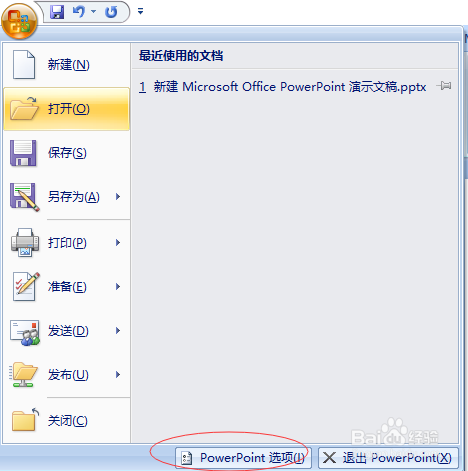
3、弹出选项设置对话框,在常规页签的右侧,可以看到“选择时显示浮动工具栏”将其前面的勾去掉,然后点确定。
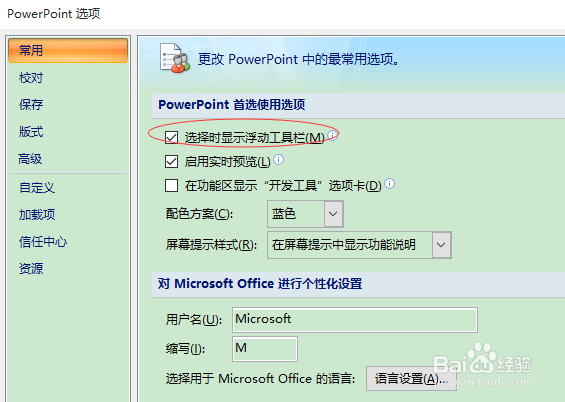
4、回到正文页面,再次选择文字,先前的浮动工具栏不见了。如果要再显示,只要再次打开选项对话框,勾选即可。
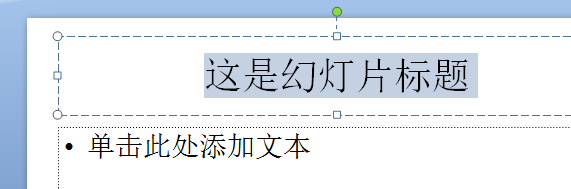
1、点击插入|对象
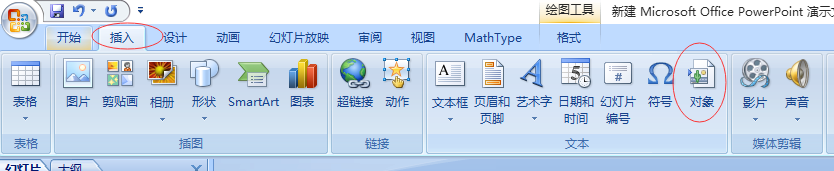
2、打开插入对象对话框后,选中由文件创建,并找到文件所在位置
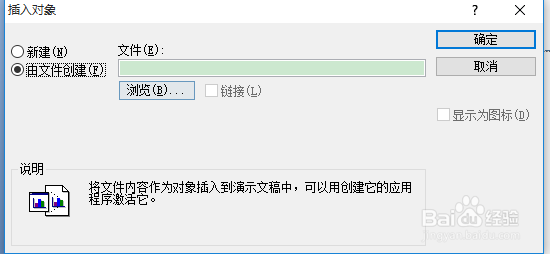
3、再点确定,就完成了现有幻灯片的插入。现在文稿中的幻灯片全部会插入到新的文稿中。
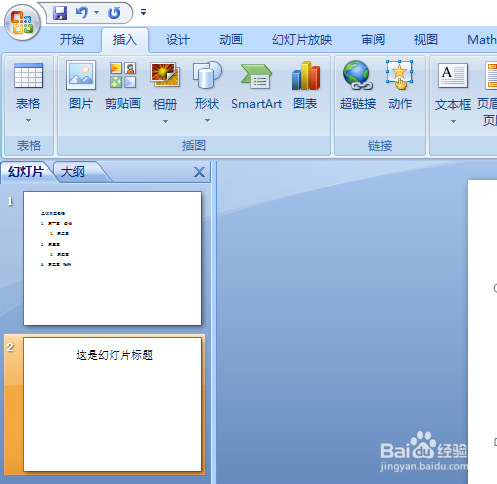
声明:本网站引用、摘录或转载内容仅供网站访问者交流或参考,不代表本站立场,如存在版权或非法内容,请联系站长删除,联系邮箱:site.kefu@qq.com。
阅读量:68
阅读量:194
阅读量:61
阅读量:31
阅读量:54